Blížící se vydání PSVR 2 bylo džbánem studené vody pro uživatele současných brýlí SONY reality, protože zjistili, že hry navržené pro použití periferií pro novou generaci nebudou pro nové brýle fungovat. Pokud však máte počítač, musíte vědět, že existuje způsob, jak používat váš PSVR na PC. Vysvětlujeme, jak na to.
Dlouhou dobu žádáme cenově dostupné brýle pro virtuální realitu pro počítače a ne zařízení, na která si musíte vzít hypotéku. Vzhledem k tomu, že neexistuje žádné zlo, které by nepřišlo, mnoho uživatelů původního PlayStationVR se je chystá prodat v nadcházejících měsících před příchodem HMD pro PS5, takže to bude ideální příležitost, jak získat přechod na VR pro velmi malá cena. Navíc jsme je mohli vidět za méně než 90 €.

Jak mohu použít PSVR na PC?
Za prvé, musíme si ujasnit, že budeme mluvit o tom, jak používat původní PSVR , ty co se prodávaly pro PS4 a ne nový model, který bude ještě dlouho kompatibilní pouze s PS5. Řeč je o brýlích s Full HD rozlišením a obnovovací frekvencí 120 Hz. Jsou tedy ideální pro počítače na hraní ve středně nízkém rozsahu v polovině roku 2022. Upřímně řečeno, doporučujeme vám objevit určité žánry pod virtuální realitou, zejména žánr jízdy, kde v takovém případě můžete dokonce ušetřit na nákupu velká obrazovka, aniž bychom zapomněli na hry určené pro VR.
PSVR musíte připojit k počítači, jak je znázorněno na následujícím obrázku:
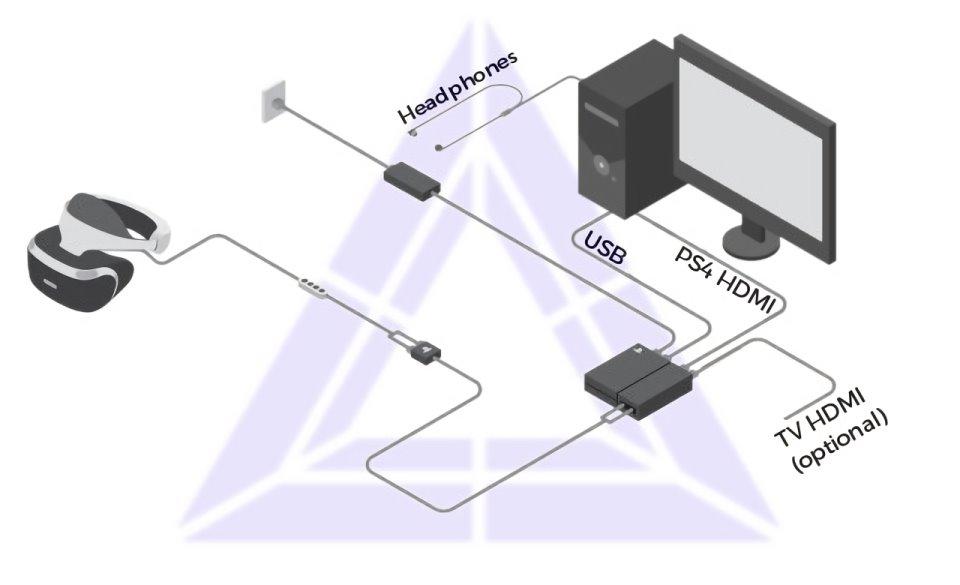
Budete si muset nainstalovat aplikaci
Nezapomínejme, že PSVR nebylo navrženo pro použití na PC, a proto pro něj bude nutná speciální aplikace.
-
- Trinus PSVR je aplikace, kterou si budete muset stáhnout.
- Jakmile to uděláte, vyhledejte spustitelný soubor ve svém počítači, klikněte na něj pravým tlačítkem a spusťte jej jako správce.
- Vyberte instalaci, během tohoto procesu aplikace prohledá vaše složky Steam.
- Ke hraní hry budete moci používat ovladače a periferie kompatibilní se SteamVR.
- Otevře se hlavní okno s několika kartami.
- Vyberte ten s názvem Main nalevo od všeho.
- Z rozbalovací nabídky vyberte Displej PSVR ya klikněte na DISPLEJ 1 tlačítko
- Vyberte možnost VR v režimu PSVR, od tohoto bodu můžete k navigaci používat svůj PSVR.
- Pokud máte potíže, poznamenejte si to Windows bude detekovat PSVR jako nový displej.
- Nastav rozlišení na 1080p a DPI na 100 % v nastavení systému
- Pokud je vaše grafická karta od AMD, měli byste použít a Formát pixelů 4:4:4 a zakázat virtuální super rozlišení.
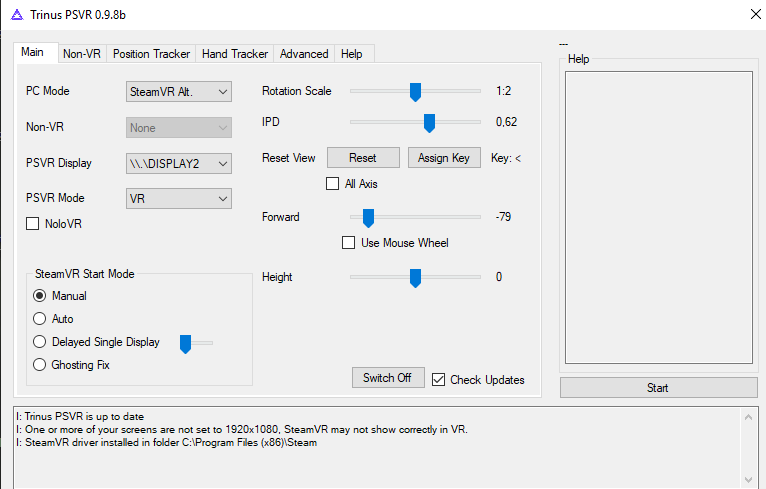
To je vše, svůj PSVR již budete mít připojený k PC, abyste si mohli užívat své hry pomocí klávesnice a myši, ovladače, který je kompatibilní s každou hrou, nebo dokonce volantu, pokud chcete. Aplikace také umožňuje používat mobilní telefon jako dálkové ovládání pro pohyb, ale nedoporučujeme to, protože by se vám při trochu nešikovnosti mohl vymknout z ruky. V případě, že chcete použít oficiální ovladač PS Move a ne jeden z těch SteamVR , musíte si stáhnout následující aplikaci.
Co se týče sledování, aplikace může ke sledování brýlí použít libovolnou webovou kameru. Pro dobrý zážitek doporučujeme webovou kameru, která může dosáhnout vysoké obnovovací frekvence.